Mencadangkan data Outlook Express Anda adalah pekerjaan penting terutama jika komputer Anda mogok atau jika Anda ingin mentransfernya ke komputer baru Anda. Dalam artikel ini, saya menjelaskan cara mudah membuat cadangan semua informasi Outlook Express (Pesan, Buku Alamat & Pengaturan Akun Email) dan cara untuk memulihkan (atau mentransfer) dengan mudah ke berbasis Windows XP lain komputer.
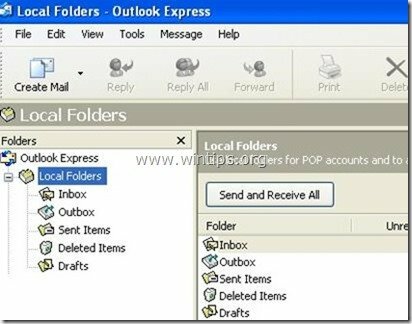
Bagian 1: Cara Backup Pesan Email Outlook Express
Bagian 2: Cara Mengembalikan Pesan Email Outlook Express
Bagian 3: Cara Backup Buku Alamat Outlook Express (Kontak)
Bagian 4: Cara Mengembalikan Buku Alamat Outlook Express (Kontak)
Bagian 5: Cara Mencadangkan Akun Email Outlook Express
Bagian 6: Cara Mengembalikan Akun Email Outlook Express
Bagian 1: Cara Backup Pesan Outlook Express Mail
Semua pesan email Outlook Express disimpan secara default ke dalam satu folder bernama “Outlook Ekspres” di bawah profil (Nama_Pengguna Anda) saat ini di dalam lokasi ini:
- C:\Documents and Settings\
\Local Settings\Application Data\Identities\{ }\Microsoft\
misalnya “C:\Documents and Settings\Admin\Local Settings\Application Data\Identities\{D8F3C66E-965E-41AE-8A23-A58460ABAE00}\Microsoft\Outlook Ekspres”
Jadi jika Anda ingin membuat cadangan pesan email Anda dari Outlook Express cukup salin file “Outlook Ekspresfolder ” ditemukan (secara default) di jalur di atas. Jalur di atas adalah jalur Default tempat Outlook Express menyimpan folder dan pesan email Anda. *
* Catatan: Sebelum Anda menyalin "Outlook Ekspres” ke lokasi pencadangan Anda, sebaiknya konfirmasikan folder “Outlook Ekspres” simpan lokasi folder di komputer Anda. Jika Anda ingin melakukan itu:
Bagaimana cara mengonfirmasi lokasi folder penyimpanan Outlook Express
1. Buka Outlook Express dan dari menu utama pergi ke “Peralatan” > “Pilihan”.
![Outlook-Express-Tools-Options_thumb[1] Outlook-Express-Tools-Options_thumb[1]](/f/9d14c44d643b6fbf12766db44c3e2f3d.jpg)
2. Pada "Pemeliharaan”, tekan tombol “folder toko” untuk melihat tempat Outlook Express menyimpan file Anda.
![Outlook-Express-Store-Folder_thumb[2] Outlook-Express-Store-Folder_thumb[2]](/f/ebc2ee97917118878633c7cff4e15ea9.jpg)
![k5dozlxm_thumb[8] k5dozlxm_thumb[8]](/f/fb3b029baf96d98df6c2e1b1c5df5968.jpg)
Bagian 2: Cara Mengembalikan Pesan Outlook Express Mail
Untuk memulihkan pesan email Outlook Express Anda dari cadangan yang diambil dengan menggunakan proses yang dijelaskan di Bagian 1 :
1. Jalankan Outlook Express dan biarkan program membuat profil baru.
2. Dari menu utama Outlook Express, navigasikan ke “Mengajukan” > “Impor” dan pilih “Pesan”.
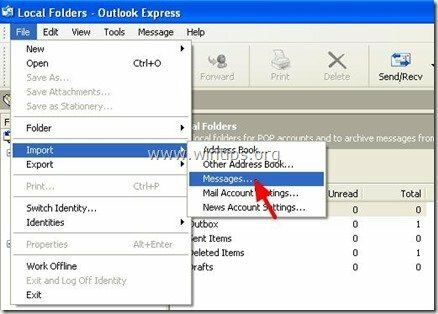
3. Pada "Pilih Program”pilih jendela”Microsoft Outlook Express 6” dan tekan “Berikutnya”.
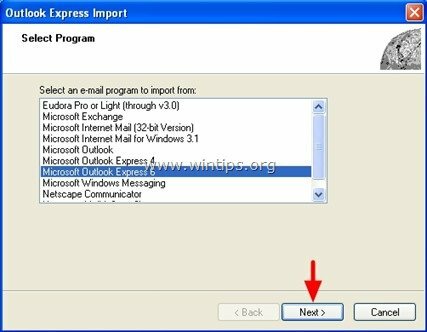
4. Pilih "Identitas Utama" di bawah "Impor email dari Identitas OE6” dan tekan “Oke’.
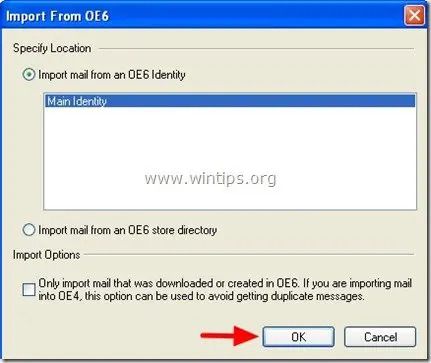
5. Pada “Lokasi pesan”tekan jendela”Jelajahi”.
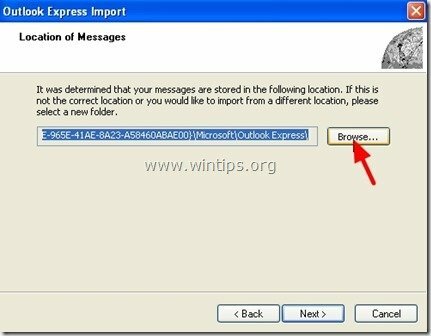
6. Navigasikan ke lokasi pencadangan Anda (mis. “Dokumen Saya\Cadangan”), pilih “Outlook Ekspres” folder cadangan dan tekan “Oke”.
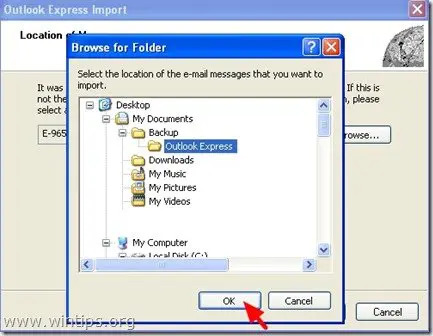
7. Tekan "Berikutnya”.
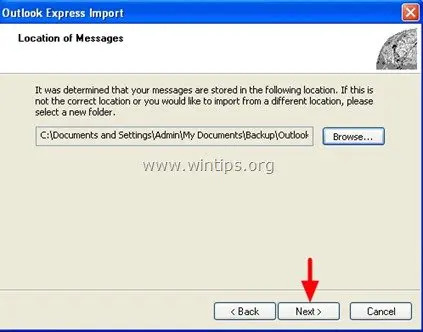
8. Pilih "Semua Folder” untuk mengimpor pesan Outlook Express dari semua milikmufolder Outlook Express atau pilih folder individual untuk mengimpor pesan dari dan tekan “Berikutnya”.
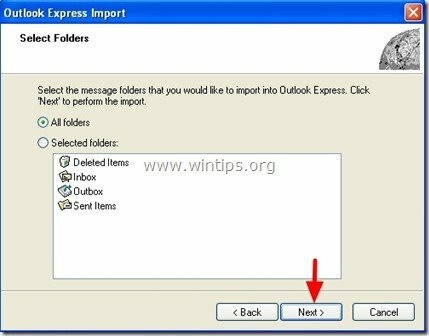
9. Sekarang tunggu sampai proses import selesai dan tekan “Menyelesaikan” di jendela informasi.
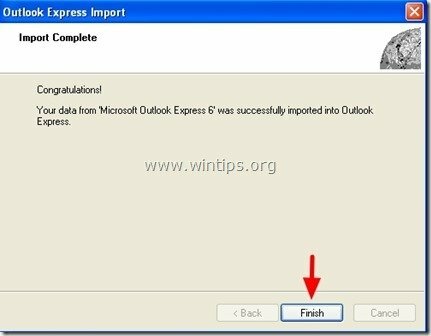
Kamu sudah selesai!
Bagian 3: Cara Mencadangkan Outlook Express Buku alamat
Metode 1
Untuk mencadangkan buku Alamat Outlook Express Anda, cukup salin "Buku alamat” folder ditemukan di jalur ini (secara default):
- C:\Documents and Settings\
\Data Aplikasi\Microsoft\
misalnya “C:\Documents and Settings\Admin\Application Data\Microsoft\Buku alamat
Metode 2
Cara lain untuk mencadangkan Buku Alamat (Kontak) Outlook Express Anda adalah dengan menggunakan "Ekspor” fitur dari dalam Outlook Express. Untuk melakukannya:
1. Dari menu utama Outlook Express, buka “Peralatan” > “Buku alamat”
![Outlook-Express-Tools-Address-Book_thumb[1] Outlook-Express-Tools-Address-Book_thumb[1]](/f/64da0d66a4dfd0b2387a7b054db74986.jpg)
2. Pada "Buku alamat” navigasi menu ke “Mengajukan” > “Ekspor” > “Buku Alamat (WAB)”
![Addess-Book-Export-WAB_thumb[2] Addess-Book-Export-WAB_thumb[2]](/f/a0d17b4209f324ba59e0ce6de0b76c86.jpg)
3. Tentukan lokasi (misalnya lokasi cadangan Anda) dan nama file untuk file Buku Alamat yang diekspor dan klik “Menyimpan”.
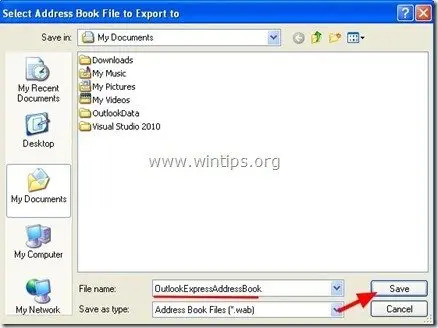
Bagian 4: Cara Mengembalikan Outlook Express Buku alamat
1. Dari menu utama Outlook Express, buka “Peralatan” > “Buku alamat”.
![Outlook-Express-Tools-Address-Book_thumb[1] Outlook-Express-Tools-Address-Book_thumb[1]](/f/25d8e721a0e03935b801d9996e8333dd.jpg)
2. Pada "Buku alamat” navigasi menu ke “Mengajukan” > “Impor” > “Buku Alamat (WAB)”
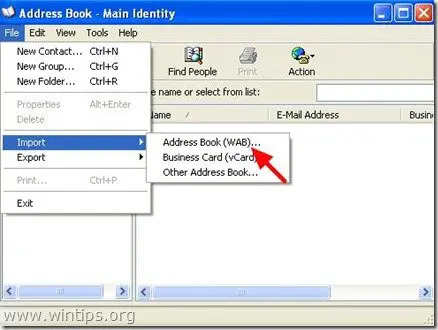
3. Pilih file Buku alamat yang akan diimpor (mis. “Admin.wab”) dan klik “Membuka”.
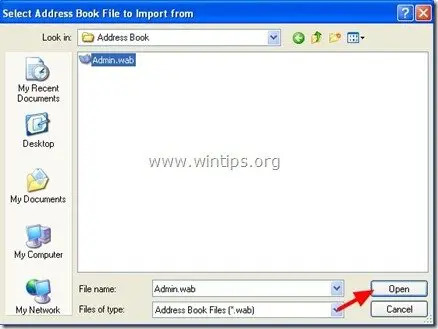
5. Tunggu hingga proses impor selesai dan selesai!
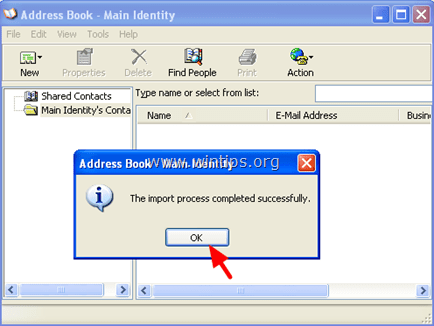
Bagian 5: Cara Mencadangkan Outlook Express Pengaturan akun
Untuk membuat cadangan akun email Outlook Express, Anda dapat menggunakan Wisaya akun ekspor dari dalam program Outlook Express.
Untuk mengekspor pengaturan akun Outlook Express Anda:
1. Buka Outlook Express dan navigasikan ke “Peralatan” > “Akun”.
![Outlook-Express-Tools-Accounts_thumb[1] Outlook-Express-Tools-Accounts_thumb[1]](/f/7c7fc8dc7330b17362e2428561e8908e.jpg)
2. Pada Akun Internet jendela di “Surat” pilih akun email yang ingin Anda ekspor dan klik tombol “Ekspor" tombol".
![Outlook-Express-Export-Account_thumb[1] Outlook-Express-Export-Account_thumb[1]](/f/49c50db3be7a6e7e671c083dac665c54.jpg)
3. Tentukan lokasi (mis. lokasi pencadangan Anda) dan nama file untuk file akun yang diekspor (mis. “MailAccount.iaf”) dan klik “Menyimpan”.
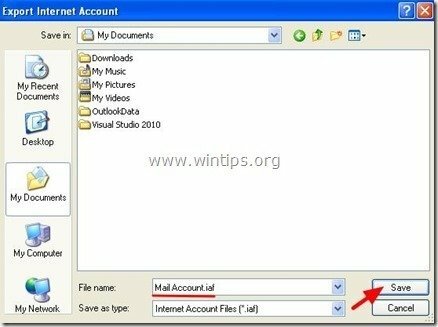
Bagian 6: Cara Mengembalikan Outlook Express Pengaturan Akun
Untuk memulihkan akun email Outlook Express, Anda dapat menggunakan panduan impor akun dari dalam program Outlook Express.
Untuk mengimpor pengaturan akun Outlook Express Anda:
1. Buka Outlook Express dan navigasikan ke “Peralatan” > “Akun”.
![Outlook-Express-Tools-Accounts_thumb[1] Outlook-Express-Tools-Accounts_thumb[1]](/f/b0bdbeb6a76389f1edb5c652cc5b5cff.jpg)
2. Pada Akun Internet jendela di “Surat”, tekan tombol “Impor" tombol.
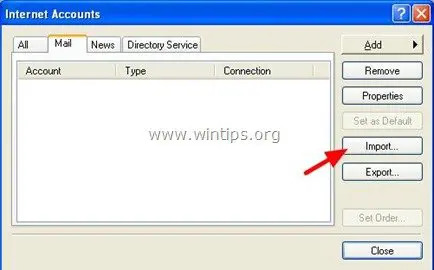
3. Pilih file akun yang diekspor dari cadangan Anda (mis.MailAccount.iaf”) dan tekan “Membuka”.
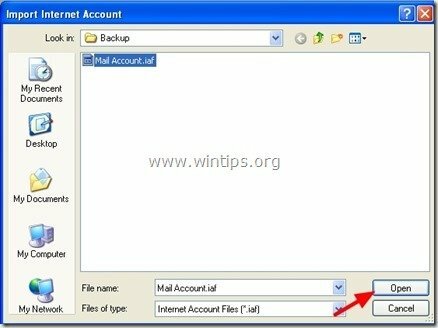
4. Akhirnya tutup”Akun Internet” jendela opsi dan Anda siap!
Pertanyaan?
Jika saya mengikuti langkah 1 & 2, mencadangkan dan memulihkan sistem Windows XP ke hard drive eksternal, apakah saya dapat menghubungkan hard drive itu ke hard drive lain? komputer dengan sistem operasi yang berbeda untuk Mengembalikan file cadangan untuk melihat file cadangan di komputer lain yang tidak memiliki Operasi XP Sistem?
misalnya Windows 7 atau Windows 10?
Terima kasih jika Anda dapat menjawab pertanyaan saya.
Richard
William J. Reser
17 Agustus 2016 @ 04:27
Menemukan apa yang saya butuhkan. Butuh beberapa saat, tetapi saya mendapatkannya dan saya seorang kemping yang sangat bahagia! Daripada meninggalkan donasi yang lebih besar, saya akan meninggalkan donasi yang lebih kecil hampir setiap kali saya mendapatkan sesuatu yang dapat saya gunakan dari situs Anda. Terima kasih WJR